Gratuit : ac (Windows/Mac/Linux)
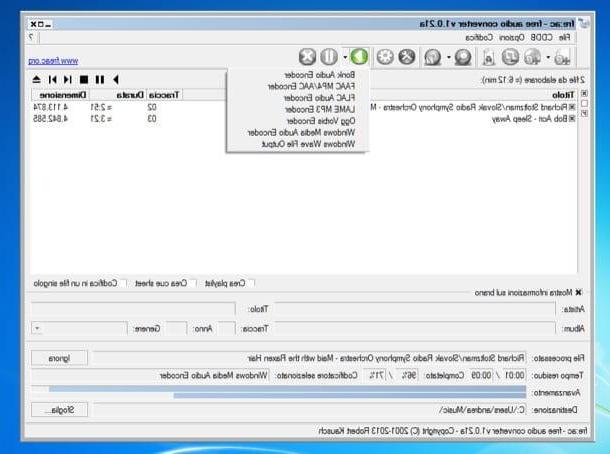
Fre: ac est certainement l'une des meilleures applications gratuites pour convertir MP3. Il est distribué sous une licence open source et est compatible avec Windows, Mac OS X et Linux. En l'utilisant, vous pouvez sélectionner n'importe quelle chanson M4A, WMA, Ogg, FLAC, AAC, WAV, Bonk et la convertir en MP3 ou vice versa.
Pour télécharger fre: ac sur votre ordinateur, connectez-vous au site Web du programme et sélectionnez l'élément Télécharger situé dans la barre latérale gauche. Cliquez ensuite sur le lien à côté de l'article Installateur auto-extractible (Par ex. fre: ac 1.0.24.exe) ou, si vous utilisez un Mac, cliquez sur le lien à côté du libellé Image binaire .dmg (Par ex. freac-20150725-macosx.dmg).
Une fois le téléchargement terminé, ouvrez, double-cliquez dessus, le fichier que vous venez de télécharger (par ex. freac – 1.0.24.exe) et, dans la fenêtre qui s'ouvre, cliquez d'abord sur le bouton Oui et alors Avanti, encore Oui, Avanti quatre fois consécutives e Fins pour terminer la configuration.
Si vous utilisez un Mac, la procédure à suivre est encore plus simple : il vous suffit d'ouvrir le package dmg que vous venez de télécharger et de faire glisser l'icône Fre:ac dans le dossier applications d'OS X. Pour démarrer le programme pour la première fois - en raison des mesures de sécurité incluses dans OS X pour les applications téléchargées depuis l'extérieur du Mac App Store - vous devrez peut-être faire un clic droit sur son icône et sélectionner la voix Avri dans le menu qui s'affiche.
Vous êtes maintenant prêt à passer à l'action ! Début fre: ac et cliquez sur la première des icônes de la barre d'outils de l'application (la drap blanc avec la note de musique à côté) pour sélectionner les chansons à convertir. Cliquez ensuite sur la flèche située à côté du bouton vert avec le symbole jeux et sport et choisissez le format de fichier de sortie parmi : Encodeur MP3 LAME (format MP3) ; Encodeur FAAC MP4 / AAC (format m4a); Encodeur audio FLAC (format FLAC) ; Encodeur Ogg Vorbis (format ogg); Encodeur audio Windows Media (format wma); Sortie du fichier Windows Wave (format WAV) e Encodeur audio Bonk (Format Bonk).
La conversion commencera immédiatement. Pour sélectionner le dossier dans lequel enregistrer les chansons converties avec fre: ac, cliquez sur le bouton Pâte feuilletée situé en bas à droite. Vous pouvez également convertir des CD de musique en MP3 (ou autres fichiers audio compressés) en cliquant sur le bouton avec l'icône del CD audio et en sélectionnant le format de sortie des chansons comme nous venons de les voir ensemble.
Convertisseur audio MediaHuman (Windows / Mac)
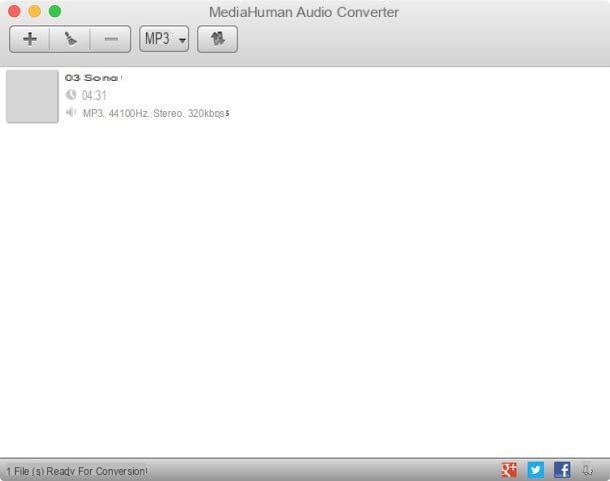
MediaHuman Audio Converter est un logiciel gratuit qui vous permet de convertir ensemble tous les principaux formats de fichiers audio : non seulement MP3, mais aussi WMA, AAC, WAV, FLAC, OGG, AIFF et Apple Lossless. Il est disponible pour Windows et Mac OS X.
Pour le télécharger sur votre PC, connectez-vous à son site officiel et cliquez sur le bouton Télécharger. Une fois le téléchargement terminé, ouvrez le fichier MHAudioConverter.exe venez de télécharger et cliquez d'abord sur Oui et alors Avanti. Ensuite, cochez la case à côté de l'élément J'accepte les termes du contrat de licence et terminer la configuration en cliquant d'abord sur Avanti pendant quatre fois consécutives, puis Installer e Fins.
Si vous utilisez un Mac, pour installer MediaHuman Audio Converter sur votre ordinateur, vous devez ouvrir le package dmg que vous venez de télécharger sur le site Web du programme et faites glisser l'icône de ce dernier dans le dossier applications d'OS X. Ensuite, vous devez cliquer avec le bouton droit sur l'icône MediaHuman Audio Converter et sélectionner l'élément Avri à partir du menu qui s'ouvre (cela n'est nécessaire qu'au premier démarrage du logiciel).
Maintenant, il vous suffit de faire glisser les chansons à convertir dans la fenêtre MediaHuman Audio Converter, développez le menu Format situé en haut et sélectionnez, dans la fenêtre qui s'ouvre, le format et la qualité des fichiers de sortie. Par exemple, si vous souhaitez obtenir des MP3 avec un débit de 192kbps, vous devez sélectionner l'élément MP3 dans le premier menu déroulant et l'élément Kbps 192 dans le deuxième menu.
Après cela, vous devez cliquer sur le bouton Fermer et lancez la conversion des fichiers en cliquant sur l'icône avec le deux flèches situé en haut à droite. Pour changer le dossier où les fichiers de sortie sont exportés, cliquez sur l'icône clé (ou allez dans le menu MediaHuman Audio Converter> Préférences sur Mac) et indiquez la destination que vous préférez dans le champ Dossier de sortie.
Media.io (Web)
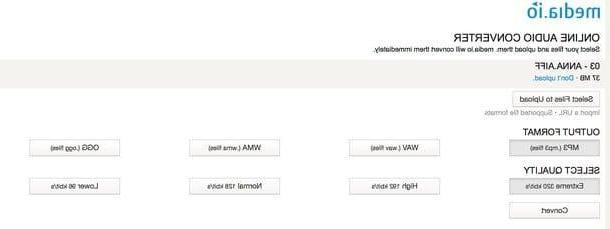
Si vous n'avez besoin de convertir des MP3 qu'occasionnellement ou si vous voulez éviter d'installer de nouveaux programmes sur votre ordinateur, vous pouvez compter sur Media io, un service en ligne gratuit qui fonctionne directement depuis le navigateur. Il prend en charge tous les principaux formats de fichiers audio d'entrée et de nombreux formats de sortie. Pour être précis, il permet de générer des fichiers MP3, WAV, WMA et OGG avec un débit maximum de 320 kbit/s.
Pour l'utiliser, connecté à sa page d'accueil, cliquez sur le bouton Sélectionnez les fichiers à télécharger et sélectionnez les fichiers à convertir (il y a une limite de téléchargement de 750 Mo). Choisissez ensuite le format de sortie souhaité parmi MP3, WAV, WMA e OGG, sélectionnez un des débits disponibles (96, 128, 192 ou 320 kbit/s) et cliquez sur le bouton Convertir pour commencer à télécharger et à convertir des chansons.
Conversion en ligne (Web)
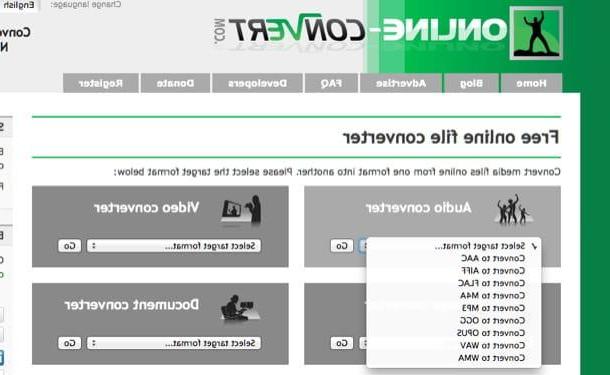
Online Convert est un convertisseur universel qui fonctionne sur Internet. Il vous permet de convertir tous les principaux formats de fichiers audio et peut être utilisé à partir de n'importe quel navigateur (sans recourir à des plugins supplémentaires).
Pour convertir une chanson depuis ou vers le format MP3 avec Online Convert, connectez-vous à la page d'accueil du site et utilisez le menu déroulant situé sous la rubrique Convertisseur audio (en haut à gauche) pour sélectionner le format de fichier audio que vous souhaitez sortir. Vous pouvez choisir entre : MP3, AAC, OGG, WMA, FLAC et d'autres types de fichiers.
A ce stade, cliquez sur le bouton Choisir le fichier/Pâte feuilletée et sélectionnez la chanson à convertir. Alors utilisez le menu déroulant Modifier le débit binaire audio pour définir la qualité du fichier de sortie (le maximum est 320kbps), cochez la case à côté de l'élément Normaliser l'audio pour normaliser le volume de la piste sélectionnée et cliquez sur le bouton Convertir un fichier pour démarrer le processus de conversion. Vous pouvez télécharger des fichiers d'un poids maximum de 100 Mo.
La durée de l'opération dépend du poids de la chanson à convertir et de la vitesse de la connexion Internet à votre disposition. A la fin de la conversion, le téléchargement du fichier de sortie démarrera automatiquement sur le PC. Plus facile que ça ?
Convertir MP3

























